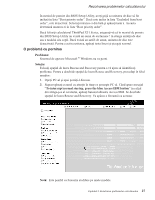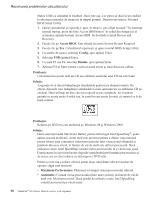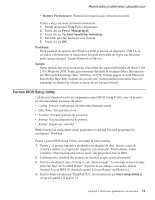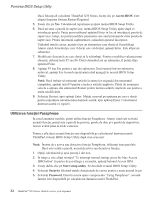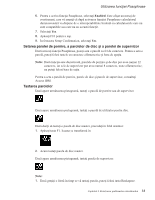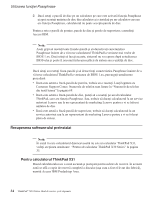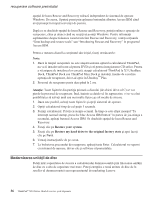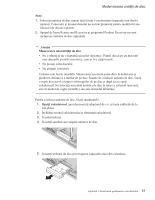Lenovo ThinkPad X32 (Romanian) Service and Troubleshooting guide for the Think - Page 54
Utilizarea, funcţiei, Passphrase
 |
View all Lenovo ThinkPad X32 manuals
Add to My Manuals
Save this manual to your list of manuals |
Page 54 highlights
Pornirea BIOS Setup Utility Dacă folosiţi alt calculator ThinkPad X30 Series, faceţi clic pe Access BIOS. Este afişată fereastra System Restart Required. 5. Faceţi clic pe Yes. Calculatorul reporneşte şi apare meniul BIOS Setup Utility. 6. Dacă aţi setat o parolă de supervizor, meniul BIOS Setup Utility apare după ce introduceţi parola. Puteţi porni utilitarul apăsând Enter în loc să introduceţi parola de supervizor; totuşi, nu puteţi modifica parametrii care sunt protejaţi de către parola de supervizor. Pentru informaţii suplimentare, consultaţi ajutorul încorporat. Utilizând tastele cursor, mutaţi-vă pe un element pe care doriţi să îl modificaţi. Atunci când elementul pe care îl doriţi este evidenţiat, apăsaţi Enter. Este afişat un submeniu. 7. Modificaţi elementele pe care doriţi să le schimbaţi. Pentru a modifica valoarea unui element, utilizaţi tasta F5 sau F6. Dacă elementul are un submeniu, îl puteţi afişa apăsând Enter. 8. Apăsaţi F3 sau Esc pentru a ieşi din submeniu. Dacă sunteţi într-un submeniu imbricat, apăsaţi Esc în mod repetat până când ajungeţi în meniul BIOS Setup Utility. Notă: Dacă trebuie să restauraţi setările la starea lor originală din momentul cumpărării, apăsaţi tasta F9 pentru a încărca setările implicite. Puteţi de asemenea selecta o opţiune din submeniul Restart pentru încărca setările implicite sau pentru a anula modificările. 9. Selectaţi Restart; apoi apăsaţi Enter. Mutaţi cursorul pe opţiunea pe care o doriţi pentru repornirea calculatorului dumneavoastră; apoi apăsaţi Enter. Calculatorul dumneavoastră va reporni. Utilizarea funcţiei Passphrase În cazul anumitor modele, puteţi utiliza funcţia Passphrase. Atunci când este activată această funcţie, puteţi seta o parolă de pornire, parole de disc şi o parolă de supervizor, fiecare având până la 64 de caractere. Pentru a afla dacă această funcţie este disponibilă pe calculatorul dumneavoastră ThinkPad, folosiţi BIOS Setup Utility după cum urmează: Notă: Înainte de a activa sau dezactiva funcţia Passphrase, înlăturaţi toate parolele. Dacă este setată o parolă, nu puteţi activa sau dezactiva funcţia. 1. Opriţi calculatorul şi apoi porniţi-l din nou. 2. În timp ce este afişat mesajul ″To interrupt normal startup, press the blue Access IBM button″ în partea de jos-stânga a ecranului, apăsaţi butonul Access IBM. 3. Faceţi dublu-clic pe Start setup utility. Se deschide ecranul BIOS Setup Utility. 4. Selectaţi Security folosind tastele direcţionale de cursor pentru a muta meniul în jos. 5. Selectaţi Password. Dacă în meniu apare componenta "Using Passphrase", această funcţie este disponibilă pe calculatorul dumneavoastră ThinkPad. 32 ThinkPad® X30 Series Ghid de service şi de depanare